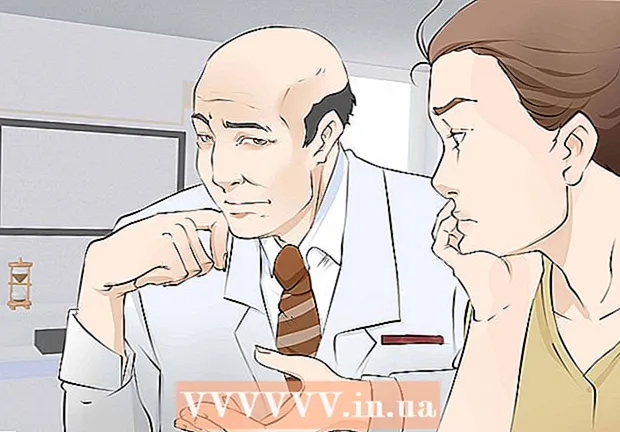Inhoud
Er zijn twee soorten hackers (degenen die ongeautoriseerd toegang krijgen tot informatiesystemen) - degenen die graag dingen afbreken om een betere wereld te maken en degenen die graag problemen veroorzaken en anderen schade berokkenen. De laatste zijn degenen waar je op moet letten (het eerste type heeft alleen een open en open blik nodig). Als u zich zorgen maakt dat uw computer of elektronisch apparaat mogelijk zonder uw toestemming is geopend, vat deze intuïtieve bezorgdheid dan niet licht op en handel snel. Hackers kunnen op onverwachte manieren inbreken op het apparaat, maar begrijpen ook dat je dat volledig kunt realiseren door naar het scherm te kijken. Hier zijn enkele mogelijke tekenen dat uw informatiesysteem mogelijk illegaal wordt benaderd en enkele suggesties voor snelle acties in dit geval.
Stappen
Deel 1 van 2: Identificatie van tekenen van verdachte ongeautoriseerde toegang
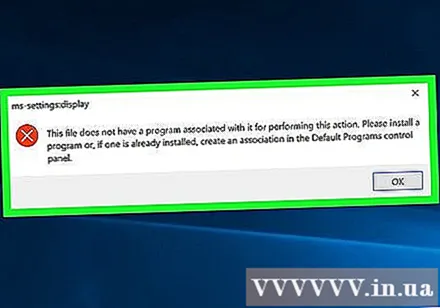
Kijk of er iets ongewoons gebeurt op de computer. U bent iemand die de computer beter kent en hoe deze werkt, beter dan wie dan ook.Als het eerder goed had gewerkt, maar zich toen plotseling weer raar ging gedragen, kan dit een teken van tijd zijn of een soort storing. De volgende problemen kunnen echter ook een teken zijn van ongeautoriseerde toegang:- Sommige programma's en bestanden worden normaal gesproken niet geopend of werken niet.
- Een bestand dat u nooit heeft verwijderd, lijkt verdwenen, in de prullenbak te zijn geplaatst of verwijderd.
- U hebt geen toegang tot programma's met uw gebruikelijke wachtwoord. U merkt dat het wachtwoord op de computer is gewijzigd.
- Op uw computer verschijnen een of meer programma's die u niet heeft geïnstalleerd.
- Computers hebben vaak handmatig toegang tot het netwerk wanneer u het niet gebruikt.
- De inhoud van het bestand is gewijzigd en u bent niet degene die deze wijzigingen aanbrengt.
- De printer zal zich waarschijnlijk vreemd gedragen. Het wordt mogelijk niet afgedrukt, wat u ook doet, of het drukt pagina's af die niet in uw afdruktaak staan.

Online gaan. Hier kunt u ook zoeken naar verdachte tekenen van ongeautoriseerde toegang:- Een of meer sites weigeren uw toegang vanwege het verkeerde wachtwoord. Probeer veel van de sites te bezoeken die u normaal bezoekt: als wachtwoordtoegang nog steeds geweigerd wordt, kan het zijn dat u ongeautoriseerde toegang heeft verkregen. Was het mogelijk dat u reageerde op een phishing-e-mail (nep-e-mail waarin u wordt gevraagd uw wachtwoord / beveiligingsgegevens te wijzigen)?
- Zoeken op internent wordt omgeleid.
- Het extra browserscherm kan verschijnen. Ze kunnen worden in- en uitgeschakeld terwijl u niets doet. Ze kunnen donkerder zijn of dezelfde kleur hebben, maar je ziet ze hoe dan ook.
- Als u een domeinnaam koopt, kunt u deze mogelijk niet krijgen, zelfs niet als u ervoor betaalt.

Vind andere veelvoorkomende malware, overschrijf, ... ongeautoriseerde toegang. Hier zijn enkele andere symptomen die kunnen optreden bij ongeoorloofde toegang:- Nep virusbericht. Ongeacht of uw apparaat al dan niet virusdetectiesoftware heeft: zo niet, dan zullen deze berichten u automatisch waarschuwen; Als dat het geval is, en ervan uitgaande dat u weet hoe uw programmaberichten eruit zien, moet u ook op uw hoede zijn voor nepberichten. Klik er niet op: het is oplichterij, ze proberen u in paniek ertoe te brengen uw creditcardgegevens vrij te geven, in een poging virussen van uw computer te verwijderen. Houd er rekening mee dat de hacker nu de controle heeft over uw computer (zie Wat u hieronder kunt doen).
- Er verschijnt een extra werkbalk in uw browser. Ze kunnen de boodschap van "hulp" dragen. Er zou echter maar één werkbalk moeten zijn en het zou verdacht zijn als er meer dan één in de browser zou zijn.
- Willekeurige en frequente vensters verschijnen op uw computer. U moet het programma verwijderen dat dit heeft veroorzaakt.
- De antivirus- en antimalwaresoftware werkt niet en lijkt niet verbonden. Uw Taakbeheer of Register-editor werkt mogelijk ook niet.
- Contacten hebben valse e-mails van jou ontvangen.
- Geld op uw bankrekening gaat verloren of u krijgt een rekening voor online transacties die u nooit heeft gedaan.

Als u simpelweg geen controle heeft over een activiteit, geef dan prioriteit aan de mogelijkheid dat u het slachtoffer wordt van ongeoorloofde toegang. In het bijzonder, als de muisaanwijzer rond het scherm cirkelt en de acties uitvoert die echte resultaten opleveren, is het waarschijnlijk dat iemand aan de andere kant het bestuurt. Als u ooit hulp op afstand heeft moeten zoeken om een probleem op uw computer op te lossen, weet u hoe het is als u het met goede bedoelingen doet. Als deze controle wordt uitgevoerd zonder uw toestemming, wordt u gehackt.- Bekijk uw persoonlijke gegevens. Google jezelf. Geeft Google persoonlijke informatie terug die u niet persoonlijk vrijgeeft? Hoogstwaarschijnlijk zullen ze niet onmiddellijk verschijnen, maar alert zijn op dit risico kan erg belangrijk zijn in het geval dat persoonlijke informatie wordt vrijgegeven.
Deel 2 van 2: Dingen om te doen

Verbreek de verbinding met het netwerk meteen. Het beste wat u tijdens verder onderzoek kunt doen, is uw online verbinding verbreken en uitschakelen. Als de hacker nog steeds op de computer zit, kunt u door dit te doen de bron van de verbinding verwijderen.- Koppel de router los van het stopcontact om er absoluut zeker van te zijn dat er geen aansluitingen meer zijn!
- Druk deze pagina af op papier of druk een pdf af voordat u de stekker uit het stopcontact haalt, zodat u deze instructie kunt blijven volgen zonder online te gaan. Of lees het op een ander niet-goedgekeurd apparaat.

Start de computer in de veilige modus. Houd de verbinding volledig verbroken en gebruik de veilige modus van de computer om deze opnieuw te openen (raadpleeg de handleiding van uw computer als u niet zeker weet wat u moet doen).
Controleer of er 'nieuwe programma's' zijn (zoals antivirusprogramma, antispyware ...) OF of het programma en bestand niet actief zijn of niet openen. Als er iets wordt gevonden, doe dan uw best om het te verwijderen. Als u niet weet hoe u dit moet doen, vraag dan hulp van iemand die verstand heeft van computers of bel een computerreparatieservice om het voor u te komen doen.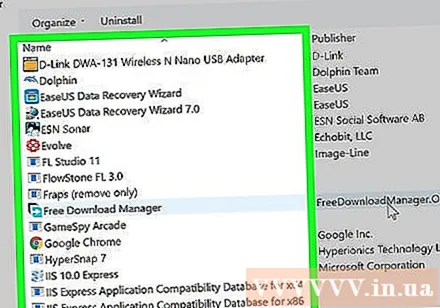
Scan uw computer met virus- / spywarescannersoftware die u vertrouwt (zoals Avast Home Edition, AVG Free edition, Avira AntiVirus, enz.). Nogmaals, vraag iemand met kennis van zaken om hulp als u niet zeker weet wat u moet doen.

Maak een back-up van alle belangrijke bestanden als u niets kunt vinden. Vervolgens voor volledig systeemherstel en computerupdate.
Neem contact op met uw bank en eventuele aankooprekeningen die u moet waarschuwen voor een verdacht probleem. Vraag hun advies over wat u vervolgens kunt doen om uw financiën te beschermen.

Waarschuw uw vrienden dat ze mogelijk gevaarlijke e-mails van u kunnen ontvangen. Vertel hen dat ze e-mails moeten verwijderen en geen links volgen als u ze per ongeluk opent. advertentie
Advies
- Schakel het netwerk uit wanneer u uitgaat.
- De beste methode is preventie vooraf.
- Gebruik back-upsoftware om het besturingssysteem te behouden dat u had voordat u ongeautoriseerde toegang kreeg.
- Maak een back-up van belangrijke bestanden (zoals familiefoto's, documenten) op een gecodeerde USB-drive en bewaar deze in de kluis. Of je kunt ze opslaan op OneDrive of Dropbox.
- Maak altijd een back-upbestand.
- U kunt de locatie-instelling volledig uitschakelen. Samen met een sterk virtueel privénetwerk (zoals S F-Secure Freedome), zal dit bijna volledig de mogelijkheid elimineren dat een ongenode bezoeker uw locatie kan bepalen. Voer ook niet uw locatie op Facebook in (bijvoorbeeld "thuis").
Waarschuwing
- Erger nog, hackers kunnen uw computer in "ondoden" veranderen, deze gebruiken om andere computers / netwerken aan te vallen en illegale handelingen te verrichten.
- Als programma's en bestanden niet actief zijn of niet openen, een elektronische foto of een lichtshow op het scherm, moet de computer worden geïnstalleerd met een nieuw besturingssysteem of als de hacker de back-upbestanden niet heeft verbroken. U moet de vorige instellingen van uw computer herstellen.
- Als Laat het met rust, controleer het niet, uw computer kan volledig onbruikbaar worden en u zult hoogstwaarschijnlijk uw besturingssysteem opnieuw moeten installeren of een nieuw moeten kopen.